Rất nhiều công ty công nghệ lớn đã tạo ra trí tuệ nhân tạo của riêng mình, và Microsoft cũng không ngoại lệ với mô hình AI có tên là “Copilot” được tích hợp trong hệ điều hành Windows 11 cũng như các phần mềm Microsoft Office. Nhưng Copilot thực sự là gì và cách sử dụng như thế nào? Hãy cùng khám phá nhé!
Copilot của Microsoft là gì?
Copilot là trợ lý ảo AI được phát triển bởi Microsoft và được tích hợp trong các phần mềm của hãng này. Chức năng và cách hoạt động của Copilot rất đa dạng tùy thuộc vào ứng dụng cụ thể, nhưng nhìn chung nó sẽ giúp bạn sử dụng các phần mềm Microsoft Office, lướt web và tìm thông tin trên mạng hiệu quả hơn.
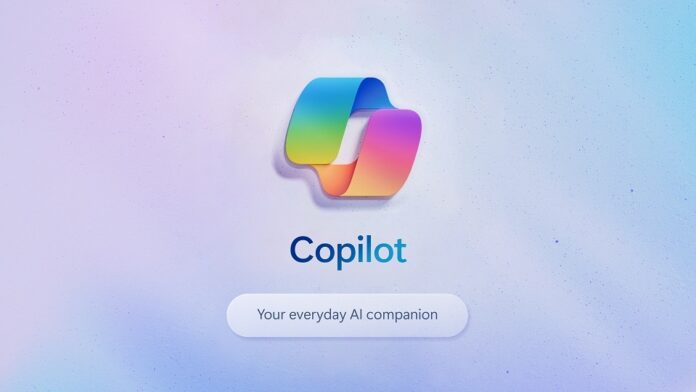
Khi sử dụng trên trình duyệt web, Copilot hoạt động theo kiểu chatbot AI như ChatGPT. Trên hệ điều hành Windows 11, Copilot có thể giúp bạn bật chế độ giao diện tối hoặc hỗ trợ làm việc. Nếu sử dụng Copilot trong trình duyệt Microsoft Edge, bạn có thể yêu cầu nó tóm tắt nội dung trang web mà bạn đang xem.
Copilot cũng được tích hợp trong các phần mềm Office của Microsoft, ví dụ như tạo bản nháp bằng AI khi soạn văn bản trong Word hay tóm tắt bài thuyết trình trong PowerPoint.
Cách mở Copilot như thế nào?
Có nhiều cách truy cập Copilot tùy theo ứng dụng cụ thể.
Trong Windows 11
Nếu bạn đang dùng Windows 11 thì có thể mở Copilot bằng phím tắt, nhưng trước tiên phải đảm bảo máy tính đã cập nhật hệ điều hành Windows 11 phiên bản 23H2 trở lên. Sau đó nhấn tổ hợp phím Win + C hoặc click vào biểu tượng Copilot trên taskbar. Nếu không thấy biểu tượng này thì nhấp chuột phải vào taskbar, chọn Taskbar Settings rồi bật nút Copilot.
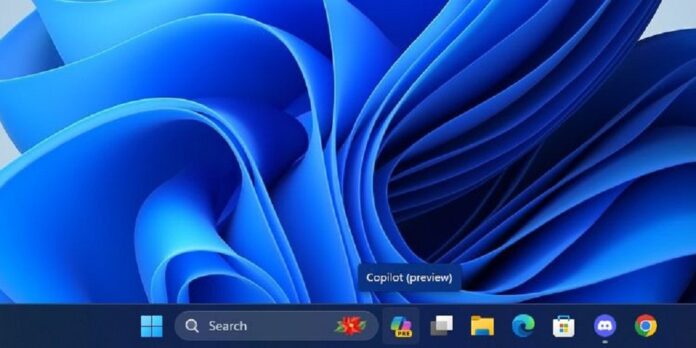
Trong trình duyệt Microsoft Edge
Nếu máy tính của bạn không dùng hệ điều hành Windows 11 thì vẫn có thể mở Copilot trong trình duyệt Edge của Microsoft. Chỉ cần mở trình duyệt và nhấp vào biểu tượng Copilot nằm ở trên cùng của thanh bên phải. Nếu không thấy biểu tượng này, bạn có thể nhấn tổ hợp phím tắt Ctrl + Shift + dấu chấm để mở Copilot.
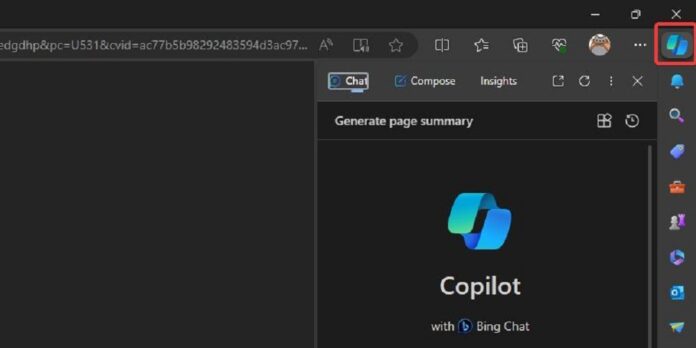
Cách mở Copilot trên web
Bạn có thể sử dụng Copilot khi lướt web mà không cần hệ điều hành Windows 11 hay trình duyệt Edge, chỉ cần truy cập trang copilot.microsoft.com. Lưu ý rằng nếu bạn dùng công cụ tìm kiếm Bing và mở Bing Chat thì sẽ hiện ra Copilot vì Microsoft đã đổi tên Bing Chat thành Copilot, cách sử dụng vẫn không thay đổi.
Trong các phần mềm Microsoft 365 (Office)
Cách mở Copilot tùy thuộc vào phần mềm cụ thể trong Microsoft 365, nhưng trước tiên bạn phải có tài khoản Microsoft 365 đã được kích hoạt mới có thể sử dụng Copilot.
Một số phần mềm trong Microsoft 365 tự động mở Copilot khi khởi động, ví dụ khi bạn mở một file Word mới sẽ thấy Copilot xuất hiện và hỏi bạn có muốn tạo bản nháp hay không. Đối với các ứng dụng khác, bạn có thể mở Copilot nằm trong phần ribbon.
Lựa chọn phong cách hội thoại của Copilot
Ngoại trừ các phần mềm Office, ngay khi mở Copilot bạn sẽ được yêu cầu chọn phong cách hội thoại. Lựa chọn này sẽ quyết định cách trả lời của Copilot khi bạn đặt câu hỏi:
- Chính xác hơn: Copilot trả lời rất “cứng nhắc”, cách nói chuyện rõ ràng và chuyên nghiệp thay vì thân mật, ví dụ như liệt kê tất cả thông tin chi tiết dưới dạng danh sách gạch đầu dòng.
- Cân bằng hơn: Copilot trả lời “thân thiện” hơn một chút nhưng vẫn cung cấp thông tin rõ ràng và ngắn gọn, ví dụ như liệt kê những sự thật nghiêm túc sau đó bổ sung thêm một số sự thật thú vị.
- Sáng tạo hơn: Copilot giàu trí tưởng tượng hơn và nói chuyện thoải mái hơn, ví dụ như trả lời những thông tin cơ bản sau đó đưa ra nhận xét và lời khuyên.
Dù bạn chọn phong cách nào thì chất lượng thông tin của Copilot vẫn được đảm bảo chính xác, vì vậy hãy thoải mái lựa chọn phong cách phù hợp với mình nhất.
Cách sử dụng Copilot
Sau khi mở Copilot, hãy xem công cụ này có thể giúp bạn làm được gì.
Hỗ trợ tìm thông tin trên mạng
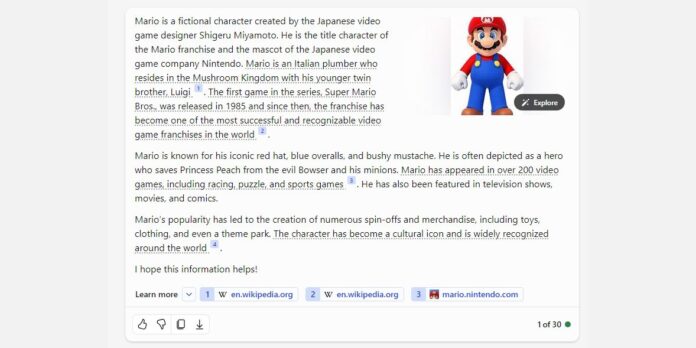
Ưu điểm của Copilot so với các mô hình AI tương tự là trích dẫn nguồn thông tin rõ ràng. Bạn sẽ biết được thông tin được lấy từ đâu và có thể tìm hiểu thêm những nguồn trích dẫn đó trong quá trình nghiên cứu.
Khi bạn yêu cầu Copilot cung cấp thông tin về một chủ đề cụ thể, nó sẽ gạch chân đoạn văn bản và chú thích nguồn cho đoạn đó ở phía dưới. Bạn có thể nhấn vào các link đó để tìm hiểu thêm.
Tạo hình ảnh với DALL-E 3
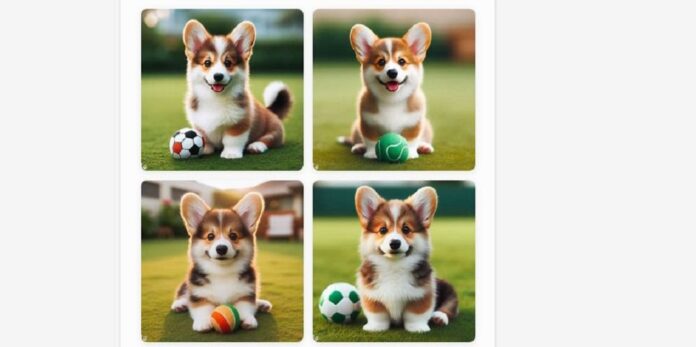
Copilot giúp bạn tạo hình ảnh miễn phí bằng AI nhờ tích hợp công cụ DALL-E 3. Chỉ cần nhập văn bản mô tả, AI sẽ tạo ra hình ảnh theo yêu cầu. Nếu cảm thấy chưa hài lòng, bạn có thể đưa ra gợi ý để Copilot chỉnh sửa hình ảnh.
Xem cách tạo hình ảnh bằng DALL-E 3 trong Copilot tại đây.
Viết code
Nếu bạn gặp khó khăn khi viết code thì hãy thử yêu cầu Copilot trợ giúp. Bạn có thể hỏi cách tạo code như thế nào hoặc nhập dòng code của bạn và hỏi cách sửa lỗi. Copilot hỗ trợ đầy đủ các ngôn ngữ lập trình phổ biến có thể giúp bạn giải quyết vấn đề này.
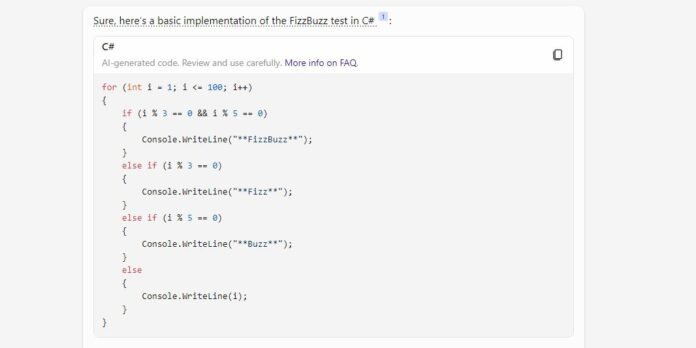
Sử dụng Copilot trong Microsoft Office
Copilot có thể hỗ trợ bạn theo nhiều cách khác nhau tùy theo phần mềm cụ thể trong Microsoft Office:
- Word: Tạo bản nháp theo yêu cầu. Nhờ công cụ Microsoft Graph chạy ngầm, Copilot có thể kết hợp nội dung từ nhiều tài liệu trong nhóm làm việc của bạn, thậm chí chỉnh sửa từ ngữ theo phong cách chuyên nghiệp hoặc bình dân.
- Excel: Bạn có thể dùng ngôn ngữ tự nhiên để yêu cầu Copilot đưa ra kết quả thay vì sử dụng công thức tính toán phức tạp, ví dụ như vẽ biểu đồ, dự đoán và đề xuất mà không cần thao tác với bảng số liệu.
- PowerPoint: Yêu cầu Copilot tạo slide dựa theo dàn ý hoặc văn bản Word có sẵn, giúp bạn thực hiện các bài thuyết trình dài một cách nhẹ nhàng hơn.
- Outlook: Trả lời nhanh các email đơn giản và tạo ra bản thảo luận từ email và các nội dung trong Microsoft 365. Ngoài ra bạn có thể yêu cầu Copilot thay đổi phong cách và độ dài câu trả lời.
- Teams: Sắp xếp chương trình và thời gian biểu, ngoài ra Copilot có thể tóm tắt vấn đề và gợi ý giải pháp giúp bạn đưa ra quyết định chính xác.
- Business Chat: Đây là dịch vụ mới giúp quản lý email, lịch, cuộc trò chuyện, tài liệu, cuộc họp và danh bạ. Bạn có thể yêu cầu Copilot hỗ trợ trong các dự án và kế hoạch để phối hợp với mọi người hiệu quả hơn.
Mời bạn xem thêm các bài liên quan:
- Cách tạo hình ảnh AI dễ dàng với DALL-E 3 được tích hợp trong Bing của Microsoft
- Trí tuệ nhân tạo Gemini của Google đã ra mắt, có mạnh hơn ChatGPT?
Hãy theo dõi BlogAnChoi để cập nhật nhiều thông tin bổ ích nhé!


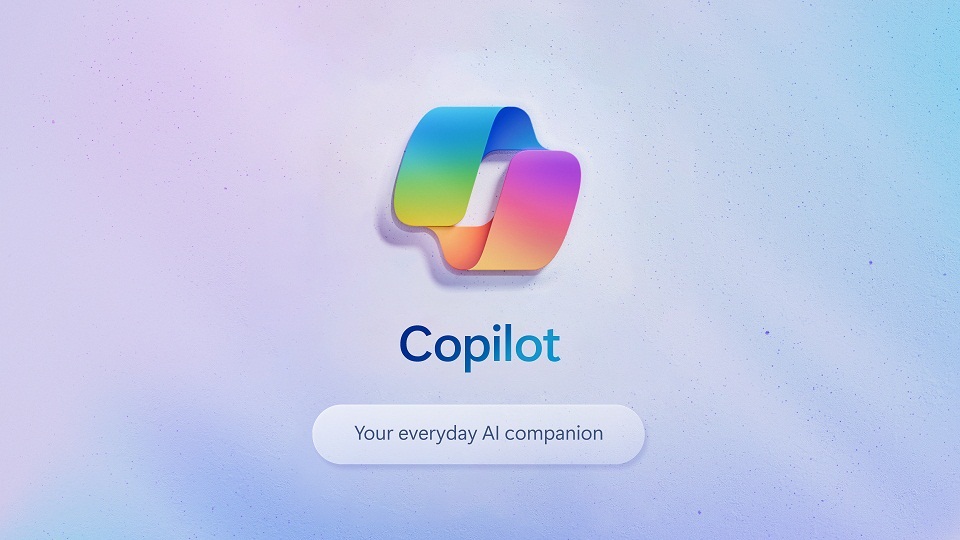










































Bình luận của các bạn sẽ giúp cho bài viết trở nên đa dạng và phong phú hơn. Hãy để lại ý kiến của mình đi nào.